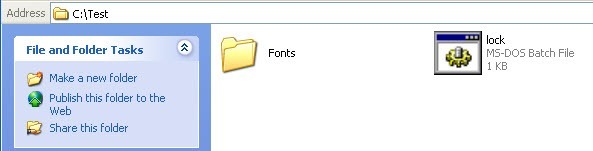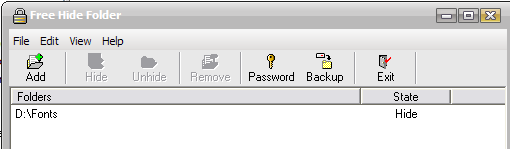UPDATE:Comme certaines personnes avaient des problèmes avec cette méthode de cacher un dossier dans XP (dossier renommé de manière incorrecte, visible via l'invite de commande, etc.), j'ajoute à la bas une autre façon de cacher définitivement un dossier en utilisant un programme appelé Free Hide Folder. S'il vous plaît faites défiler vers le bas pour lire à ce sujet.
Si vous êtes tombé sur cette page à la recherche d'un moyen de créer un dossier protégé par mot de passe, sécurisé, caché ou verrouillé dans Windows XP sommes venus au bon endroit. Malheureusement, Windows XP ne dispose pas d'outils intégrés conviviaux pour créer des dossiers sécurisés sur des ordinateurs avec plusieurs utilisateurs. Bien sûr, vous pouvez crypter des données sur votre disque dur, mais cela ne vous aide que si votre ordinateur est volé.
Dans un article précédent, j'ai écrit comment vous pouvez cacher un dossier dans Windows XP utiliser un fonction intégrée rudimentaire. Cette méthode est utile si vous souhaitez masquer un dossier ou un fichier et que vous êtes quasiment certain que quiconque utilisera l'ordinateur n'aura aucune idée de la manière de masquer les données. Si vous avez affaire à quelqu'un qui maîtrise mieux l'informatique, il existe une autre façon de créer un dossier verrouillé sécurisé sans avoir à acheter un logiciel tiers. Cela ne fonctionne que sur Windows XP, pas sur Windows 7 ou Windows 8.
Cela consiste essentiellement à utiliser un script pour transformer le dossier en quelque chose de complètement différent afin qu'il reste visible, mais rien dans le dossier n'est accessible. Pour afficher les données, vous devez exécuter un autre script pour le recomposer. Toute personne qui clique sur le dossier sera amené au Panneau de configuration et pense simplement qu'il s'agit d'un raccourci. L'autre truc intéressant à propos de cette petite astuce est que l'un des fichiers ou des dossiers dans le dossier caché n'apparaîtra pas lorsque vous effectuez une recherche dans l'Explorateur.
Note: Avant d'essayer Pour certaines données sensibles très importantes, vous devez vous assurer de créer un dossier de test contenant de fausses données de test afin de vous assurer qu'il fonctionne correctement. Puisque nous jouons avec les internes du dossier, il pourrait causer la perte de données s'il n'est pas fait correctement.
Voici les étapes pour créer le dossier protégé dans Windows XP:
Ren Polices de polices. {21EC2020-3AEA-1069-A2DD-08002B30309D}
Ren Polices. {21EC2020-3AEA-1069-A2DD-08002B30309D} Polices
Bien sûr, en gardant le fichier key.bat dans le même dossier, le but de la sécurisation du dossier sera dépassé, donc il vaut mieux déplacer le fichier key.bat ailleurs, ou mieux encore, placez-le sur une clé USB ou un CD que vous seul pouvez accéder.
La plupart des gens regardent probablement le dossier et l'ignorent simplement puisqu'il a l'icône du panneau de contrôle et qu'il y accède directement. Bien sûr, si quelqu'un connaît aussi cette astuce, il peut créer son propre fichier key.bat, etc. et l'ouvrir de nouveau. Cependant, si vous avez affaire à quelqu'un qui peut faire tout cela, il est préférable de consulter un logiciel tiers plus avancé pour verrouiller un dossier.
MÉTHODE ALTERNATIVE:
Si vous rencontrez des problèmes avec la méthode mentionnée ci-dessus (d'après ce que je peux voir dans les commentaires, un bon nombre de personnes le sont), alors voici un autre moyen rapide et gratuit pour créer un dossier sécurisé dans Windows XP. Il y a un très bon programme appelé Cacher le dossier gratuit de Cleanersoft qui vous permet de cacher facilement vos dossiers privés.
Vos dossiers sont complètement cachés et vous devez fournir un mot de passe pour ouvrir le programme Afficher les dossiers. L'édition personnelle est gratuite, cliquez simplement sur le bouton Ignorer l'inscriptionsauf si vous l'utilisez à des fins commerciales.
J'ai essayé ce programme moi-même et je ne peux pas accéder au dossier caché via l'Explorateur Windows ni l'invite de commande. Donc, si la méthode ci-dessus ne fonctionne pas, donnez un coup de feu! Des questions, poster un commentaire. Profitez-en!